VSCode에서 동기화를 구성하는 방법은 무엇입니까? 이 기사에서는 VSCode의 공식 구성 동기화 솔루션을 공유합니다. 모든 VSCode 구성을 동기화하면 모든 사람에게 도움이 되기를 바랍니다.

지난 며칠 동안 VSCode의 경우 플러그인을 다운로드하고 코드 규칙을 처음부터 구성하고 싶지 않아서 Baidu에 도움을 요청했습니다. 검색결과 상위권에 있는 솔루션은 기본적으로 설정동기화플러그인을 사용하고 있어서 이를 사용했습니다. [추천 학습: vscode 튜토리얼Setings Sync插件,于是我就从了。【推荐学习:vscode教程、编程教学】
经过好一番折腾,甚至还踩了网上都很难找到解决方案的坑,诚意满满地写了一篇同步的文章。然后就有朋友评论留言告诉我说官方有解决方案。


于是为了让更多的朋友知道这种方案,我查了VSCode的官方文档,决定再写一篇VSCode配置同步的文章。
VSCode Settings Sync和Settings Sync 插件有什么关系?
还是得肯定Settings Sync插件的功能的,虽然我踩了不少坑,但是确实是满足了我的需求。名字都是Settings Sync,两者有啥关系吗?
官方的解释是:一毛钱关系都没有!
两种方式我都体验了,我的体会就是:还是官方的香,方便地不是一点半点,强烈推荐直接本文介绍的官方同步方案!

接下来介绍一下VSCode官方的配置同步方案,正文开始。
开启Settings Sync功能
Settings Sync功能默认是关闭的,点击VSCode左下方的齿轮,开启Settings Sync功能
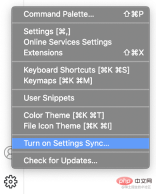
接下来会出现如下界面,让你选择你想同步的内容,包含下列5种(嫌麻烦直接全选就可以了) :
- Settings(配置)
- Keyboard Shortcuts(快捷键)
- Extensions(插件)
- User Snippets(用户代码片段)
- UI State(界面状态)

点击Sign in & Turn on 按钮,选择登陆的方式,选择哪种不重要,只要你以后都使用同一个账号登陆就可以。

这里我选择Sign in with your GitHub。
选择登陆方式并登陆成功之后,Settings Sync, 프로그래밍 교육
많은 노력 끝에 온라인에서 솔루션을 찾기 어려운 함정에 빠지기도 했습니다. 진심이 가득 담긴 글을 썼습니다. 그러다가 한 친구가 댓글을 남기며 공식적인 해결책이 있다고 말했습니다.

 그래서 더 보자 친구가 이 솔루션에 대해 알고 있었기 때문에 VSCode의 공식 문서를 확인하고 VSCode 구성 동기화에 대한 다른 기사를 작성하기로 결정했습니다.
그래서 더 보자 친구가 이 솔루션에 대해 알고 있었기 때문에 VSCode의 공식 문서를 확인하고 VSCode 구성 동기화에 대한 다른 기사를 작성하기로 결정했습니다.
VSCode 설정 동기화와 설정 동기화 플러그인은 어떤 관계가 있나요?-
아직
설정 동기화기능을 확인해야 합니다. > 플러그인은 마음에 들지 않지만 몇 가지 함정이 있지만 내 요구 사항을 충족합니다. 이름은 둘 다 설정 동기화입니다. 둘 사이에 어떤 관계가 있나요?
- 공식 설명은 다음과 같습니다: 한 푼도 중요하지 않습니다! 저는 두 가지 방법을 모두 경험했고, 제 경험은: 여전히 공식적인 동기화 솔루션이지만 조금 더 편리하지는 않습니다.
이 기사에서 직접 소개한 공식 동기화 솔루션을 강력히 추천합니다! -

다음으로 VSCode의 공식 구성 동기화 솔루션을 소개하고 본문이 시작됩니다.
설정 동기화기능을 확인해야 합니다. > 플러그인은 마음에 들지 않지만 몇 가지 함정이 있지만 내 요구 사항을 충족합니다. 이름은 둘 다 설정 동기화입니다. 둘 사이에 어떤 관계가 있나요? 
 설정 동기화 기능 활성화
설정 동기화 기능 활성화설정 동기화 기능은 기본적으로 꺼져 있습니다. 설정 동기화Function

다음 인터페이스가 나타나며 다음 5가지 유형을 포함하여 동기화하려는 콘텐츠를 선택할 수 있습니다(문제가 있다고 생각되면 모두 선택하세요): 🎜🎜🎜🎜Settings🎜(구성 ) 🎜🎜🎜Keyboard Shortcuts🎜(단축키) 🎜🎜🎜Extensions🎜(플러그인) 🎜🎜🎜User Snippets🎜(사용자 코드 스니펫) 🎜🎜🎜UI State🎜(인터페이스 상태) 🎜🎜🎜🎜🎜클릭 🎜로그인 및 켜기 on🎜 버튼을 눌러 로그인 방법을 선택하고, 나중에 로그인할 때 동일한 계정을 사용하는 한 어떤 방법을 사용하든 상관없습니다. 🎜🎜설정 동기화 기능은 기본적으로 꺼져 있습니다. 설정 동기화Function 🎜🎜 여기서는 🎜Sign in with your GitHub🎜을 선택합니다. 🎜🎜로그인 방법을 선택하고 로그인에 성공하면
🎜🎜 여기서는 🎜Sign in with your GitHub🎜을 선택합니다. 🎜🎜로그인 방법을 선택하고 로그인에 성공하면 설정 동기화가 켜지고 VSCode가 백그라운드에서 방금 선택한 콘텐츠를 자동으로 동기화합니다. 🎜🎜🎜병합 또는 교체? 🎜🎜🎜네, 지금까지 구성해두었는데 초간단하죠? 이제 VSCode는 백그라운드에서 자동으로 구성을 동기화했습니다. 다른 장치에서 업로드한 구성을 동기화하면 다음 대화 상자가 나타날 수 있습니다. 🎜🎜🎜🎜🎜🎜🎜Merge🎜: 이 항목은 원격 구성을 로컬 구성과 병합합니다🎜🎜🎜Replace Local🎜: 원격 구성이 로컬 구성을 대체합니다🎜🎜🎜수동으로 병합...🎜: 수동으로 병합🎜🎜 🎜🎜 🎜🎜🎜구성을 동기화할 때 충돌이 발생하면 어떻게 해야 하나요? 🎜🎜🎜여러 기기 간에 데이터를 동기화할 때 충돌이 발생할 수 있습니다. 충돌이 발생하면 다음 메시지가 나타납니다: 🎜- Accept Local: 로컬 구성을 사용하여 원격 구성 덮어쓰기
- Accept Remote: 원격 구성을 사용하여 로컬 구성 덮어쓰기
- 충돌 표시: 충돌을 수동으로 처리
또는 필요에 따라 처리 .
나중에 계정을 전환할 수 있나요
예.
언제든지 닫을 수 있습니다Settings Sync,然后使用另一个账号开启Settings Sync 그게 전부입니다.
구성이 잘못된 경우 롤백할 수 있나요?
VSCode는 데이터를 동기화하는 동안 로컬 및 원격 데이터 백업을 저장합니다. 구성 오류가 발생하면 롤백할 수 있습니다.
명령 패널에서 설정 동기화: 동기화된 데이터 표시 명령을 사용하면 동기화된 녹음의 3가지 보기를 볼 수 있습니다
- SYNC 활동(원격): 원격 동기화 녹음
- SYNC 활동(로컬) : 로컬 동기화 기록
- SYNCED MACHINES: 동기화된 장치
**동기화 활동(로컬)** 보기는 기본적으로 닫혀 있으며 아래 그림과 같이 표시될 수 있다는 점에 유의하세요.
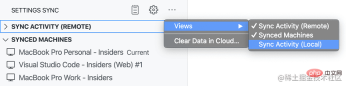
버전 롤백
**동기화 활동(원격) 또는 동기화 활동(로컬)** 보기에서 롤백하려는 버전을 선택하고 오른쪽에 있는 아이콘을 클릭하여 롤백하세요.

기록 장치 보기
SYNCED MACHINES보기에는 구성이 동기화된 모든 장치가 표시되며 VSCode 버전(내부 베타/안정 버전) 및 장치 운영 체제에 따라 자동으로 이름이 지정됩니다. . "연필" 버튼을 클릭하여 이름을 변경할 수 있습니다. 해당 장치를 마우스 오른쪽 버튼으로 클릭하고 설정 동기화 끄기 메뉴를 선택하여 장치의 동기화 기능을 비활성화할 수도 있습니다.

모든 구성을 삭제하려면 어떻게 해야 하나요?
기어 버튼을 클릭하고 설정 동기화 켜짐 메뉴를 선택하여 저장된 모든 구성을 삭제하세요. 다음에 설정 동기화를 열면 구성이 처음부터 다시 시작됩니다.

여기에는 VSCode 공식 동기화 솔루션이 간략하게 소개되어 있으며, 이는 대부분의 친구들에게 충분합니다. 더 많은 동기화 문제가 있는 경우 VSCode 공식 문서를 참조할 수 있습니다.
VSCode에 대한 자세한 내용을 보려면 vscode 기본 튜토리얼을 방문하세요!
위 내용은 동기화를 구성하는 방법은 무엇입니까? VSCode 공식 구성 동기화 솔루션 공유의 상세 내용입니다. 자세한 내용은 PHP 중국어 웹사이트의 기타 관련 기사를 참조하세요!
 Visual Studio : 무료 및 유료 옵션 비교May 02, 2025 am 12:09 AM
Visual Studio : 무료 및 유료 옵션 비교May 02, 2025 am 12:09 AMVisureStudio를 선택할 때 무료 버전은 개별 개발자 및 소규모 팀에 적합하며 유료 버전은 고급 기능이 필요한 대기업 및 사용자에게 적합합니다. 1. 무료 커뮤니티드는 개인 및 소규모 팀을위한 기본 개발 도구를 제공합니다. 2. 유료 전문 및 엔터프라이즈 에디션은 비즈니스 환경 및 대규모 팀에 대한 고급 기능과 지원을 제공합니다.
 Visual Studio : 기능에 대한 포괄적 인 가이드May 01, 2025 am 12:14 AM
Visual Studio : 기능에 대한 포괄적 인 가이드May 01, 2025 am 12:14 AMVisualStudio는 개발 효율성을 향상시키기위한 다양한 기능을 제공합니다. 1. 인터페이스 및 탐색 : 메뉴 표시 줄, 도구 모음 및 기타 구성 요소를 통해 프로젝트를 관리합니다. 2. 코드 편집 및 지능형 인식 : 코드 완료 및 서식 도구를 제공합니다. 3. 디버깅 및 테스트 : 지원 중단 점 설정 및 가변 모니터링 지원. 4. 버전 제어 : 팀 협업을 용이하게하기 위해 GIT 및 기타 시스템과 통합.
 Visual Studio vs. vs 코드 : 설치, 설정 및 사용 편의성Apr 30, 2025 am 12:05 AM
Visual Studio vs. vs 코드 : 설치, 설정 및 사용 편의성Apr 30, 2025 am 12:05 AMVisualStudio 및 VSCODE에는 고유 한 장점과 단점이 있으며 이는 다양한 개발 요구에 적합합니다. VisualStudio는 대규모 프로젝트에 적합하며 풍부한 기능을 제공합니다. VSCODE는 가볍고 유연하며 크로스 플랫폼 지원이 있습니다.
 Visual Studio의 목적 : 코드 편집, 디버깅 등Apr 29, 2025 am 12:48 AM
Visual Studio의 목적 : 코드 편집, 디버깅 등Apr 29, 2025 am 12:48 AMVisureStudio는 여러 프로그래밍 언어와 완전한 개발 프로세스를 지원하는 다기능 통합 개발 환경입니다. 1) 코드 편집 : 지능형 코드 완료 및 재구성을 제공합니다. 2) 디버깅 : 강력한 디버깅 도구, 브레이크 포인트 및 가변 모니터링 지원. 3) 버전 제어 : 팀 협업을 용이하게하기 위해 GIT 및 TFVC를 통합합니다. 4) 테스트 : 코드 품질을 보장하기 위해 여러 테스트 유형을 지원합니다. 5) 배포 : 온-프레미스에서 클라우드까지 배포 요구 사항을 지원하기위한 다양한 배포 옵션을 제공합니다.
 Visual Studio vs. 대 코드 : 코드 편집기 비교Apr 28, 2025 am 12:15 AM
Visual Studio vs. 대 코드 : 코드 편집기 비교Apr 28, 2025 am 12:15 AMVisualStudio는 대규모 프로젝트 개발에 적합한 반면 VSCODE는 경량 및 사용자 정의 가능한 환경에 적합합니다. 1. VisualStudio는 대규모 프로젝트 및 엔터프라이즈 수준 개발에 적합한 강력한 지능형 인식 및 디버깅 기능을 제공합니다. 2. VSCODE는 여러 프로그래밍 언어 및 크로스 플랫폼 개발에 적합한 확장 시스템을 통해 유연성 및 사용자 정의 기능을 제공합니다.
 Visual Studio의 가격 : 구독 모델 이해Apr 27, 2025 am 12:15 AM
Visual Studio의 가격 : 구독 모델 이해Apr 27, 2025 am 12:15 AMVisualStudio 구독은 여러 수준으로 제공되며 다양한 개발자의 요구에 적합합니다. 1. 기본 버전은 무료이며 개인 및 소규모 팀에 적합합니다. 2. Professional 및 Enterprise와 같은 고급 버전은 엔터프라이즈 사용자에게 적합한 고급 도구 및 팀 협업 기능을 제공합니다.
 Visual Studio vs. vs 코드 : 성능 및 자원 사용Apr 26, 2025 am 12:18 AM
Visual Studio vs. vs 코드 : 성능 및 자원 사용Apr 26, 2025 am 12:18 AM성능과 리소스 사용에서 VisualStudio와 VSCODE의 차이점은 주로 다음과 같이 반영됩니다. 1. 시작 속도 : VSCODE는 더 빠릅니다. 2. 메모리 사용 : VSCODE는 낮습니다. 3. CPU 사용 : 컴파일 및 디버깅 중에 VisualStudio가 더 높습니다. 선택할 때 프로젝트 요구 사항 및 개발 환경에 따라 결정해야합니다.
 Visual Studio : C#, C 등의 IDEApr 25, 2025 am 12:10 AM
Visual Studio : C#, C 등의 IDEApr 25, 2025 am 12:10 AMVisualStudio (VS)는 Microsoft에서 개발 한 강력한 통합 개발 환경 (IDE)으로 C#, C, Python 등과 같은 여러 프로그래밍 언어를 지원합니다. 1) 코드 편집, 디버깅, 버전 및 테스트를 포함한 풍부한 기능 세트를 제공합니다. 2) vs는 강력한 편집자 및 디버거를 통해 코드를 프로세스하고 Roslyn 및 Clang/MSVC 컴파일러 플랫폼을 사용한 고급 코드 분석 및 재구성을 지원합니다. 3) 기본 사용법은 C# 콘솔 애플리케이션을 만드는 것과 같으며 고급 사용량은 다형성을 구현하는 것과 같습니다. 4) 중단 점을 설정하고 출력 창보기 및 인스턴트 윈도우를 사용하여 일반적인 오류를 디버깅 할 수 있습니다. 5) 성능 최적화 제안에는 비동기 프로그래밍, 코드 재구성 및 성능 분석 사용이 포함됩니다.


핫 AI 도구

Undresser.AI Undress
사실적인 누드 사진을 만들기 위한 AI 기반 앱

AI Clothes Remover
사진에서 옷을 제거하는 온라인 AI 도구입니다.

Undress AI Tool
무료로 이미지를 벗다

Clothoff.io
AI 옷 제거제

Video Face Swap
완전히 무료인 AI 얼굴 교환 도구를 사용하여 모든 비디오의 얼굴을 쉽게 바꾸세요!

인기 기사

뜨거운 도구

SecList
SecLists는 최고의 보안 테스터의 동반자입니다. 보안 평가 시 자주 사용되는 다양한 유형의 목록을 한 곳에 모아 놓은 것입니다. SecLists는 보안 테스터에게 필요할 수 있는 모든 목록을 편리하게 제공하여 보안 테스트를 더욱 효율적이고 생산적으로 만드는 데 도움이 됩니다. 목록 유형에는 사용자 이름, 비밀번호, URL, 퍼징 페이로드, 민감한 데이터 패턴, 웹 셸 등이 포함됩니다. 테스터는 이 저장소를 새로운 테스트 시스템으로 간단히 가져올 수 있으며 필요한 모든 유형의 목록에 액세스할 수 있습니다.

메모장++7.3.1
사용하기 쉬운 무료 코드 편집기

DVWA
DVWA(Damn Vulnerable Web App)는 매우 취약한 PHP/MySQL 웹 애플리케이션입니다. 주요 목표는 보안 전문가가 법적 환경에서 자신의 기술과 도구를 테스트하고, 웹 개발자가 웹 응용 프로그램 보안 프로세스를 더 잘 이해할 수 있도록 돕고, 교사/학생이 교실 환경 웹 응용 프로그램에서 가르치고 배울 수 있도록 돕는 것입니다. 보안. DVWA의 목표는 다양한 난이도의 간단하고 간단한 인터페이스를 통해 가장 일반적인 웹 취약점 중 일부를 연습하는 것입니다. 이 소프트웨어는

드림위버 CS6
시각적 웹 개발 도구

MinGW - Windows용 미니멀리스트 GNU
이 프로젝트는 osdn.net/projects/mingw로 마이그레이션되는 중입니다. 계속해서 그곳에서 우리를 팔로우할 수 있습니다. MinGW: GCC(GNU Compiler Collection)의 기본 Windows 포트로, 기본 Windows 애플리케이션을 구축하기 위한 무료 배포 가능 가져오기 라이브러리 및 헤더 파일로 C99 기능을 지원하는 MSVC 런타임에 대한 확장이 포함되어 있습니다. 모든 MinGW 소프트웨어는 64비트 Windows 플랫폼에서 실행될 수 있습니다.





 설정 동기화 기능 활성화
설정 동기화 기능 활성화

